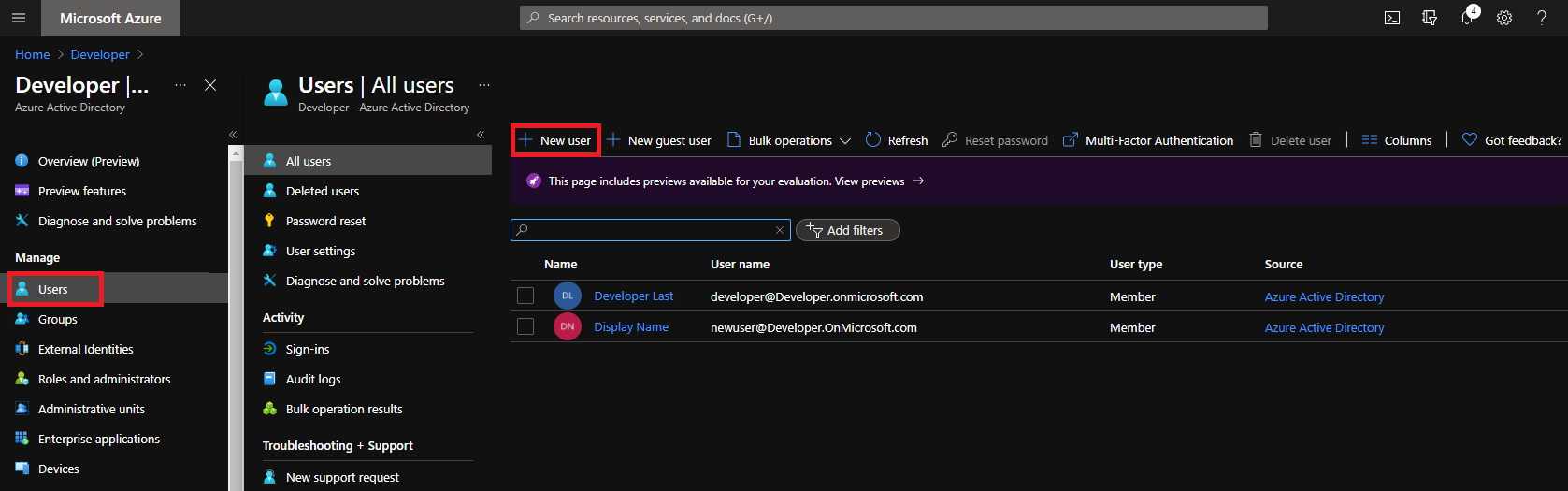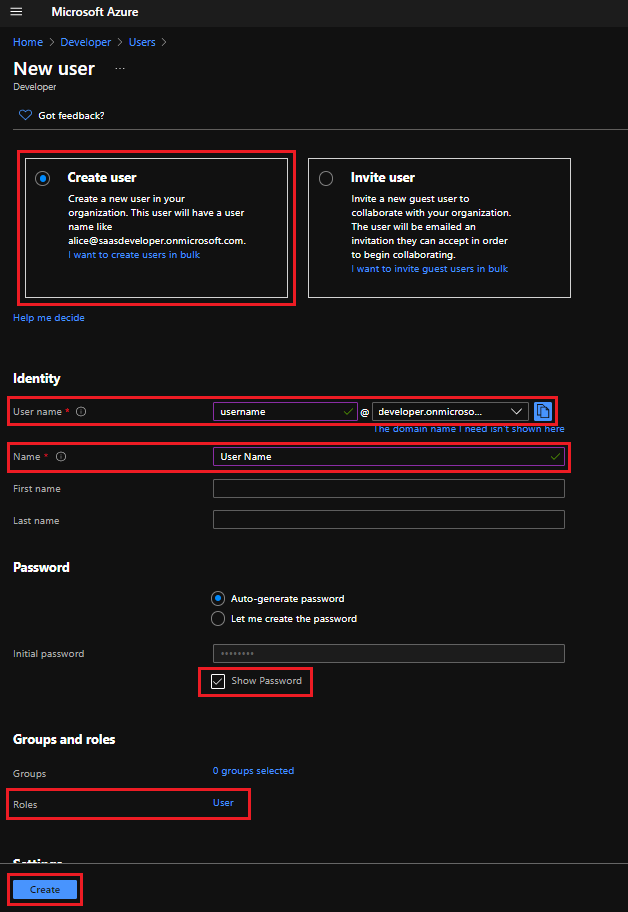在 Microsoft Entra ID 中新增 Azure Stack Hub 用戶帳戶
您必須先擁有 Azure Stack Hub 使用者入口網站的使用者帳戶,然後才能測試供應項目和方案並建立資源。 您可以使用 Azure 入口網站 或 PowerShell,在 Microsoft Entra 租使用者中建立使用者帳戶。
使用 Azure 入口網站建立使用者帳戶
您必須擁有 Azure 訂用帳戶,才能使用 Azure 入口網站。
登入 Azure 入口網站。
使用右上方的 [目錄 + 訂用帳戶] 篩選圖示,切換至您用於 Azure Stack Hub 的 Microsoft Entra 目錄租使用者。
使用頂端的搜尋列,搜尋並選取 Microsoft Entra ID 服務。
在左側窗格中,選取 [使用者]。
在 [使用者] 頁面上,選取 [+ 新增使用者]。
在 [新增使用者] 頁面上,選取 [建立使用者],然後填入所需的資訊:
- 使用者名稱 (必要):用於登入的識別碼。 例如: mary@contoso.com 。 使用者名稱的網域部分必須使用初始預設網域名稱 (<yourdomainname>.onmicrosoft.com),或自訂網域名稱 (例如 contoso.com)。 如需如何建立自定義功能變數名稱的詳細資訊,請參閱如何將自定義功能變數名稱新增至 Microsoft Entra ID。
- 名稱 (必要):新使用者的姓氏與名字。 例如,Mary Parker。
- 顯示密碼:選取此核取方塊,並複製 [初始密碼] 中所提供的自動產生密碼。 您在初始登入程序中需要此密碼。
- 群組和角色:確定已選取 [使用者] 目錄角色。
- 設定和作業資訊:您可以選擇性地新增更多關於使用者的資訊。 您也可以稍後再新增使用者資訊。 如需詳細資訊,請參閱如何新增或變更使用者設定檔資訊。
選取 [建立]。 您應該會在右上方看到「已成功建立使用者」通知。
先登出 Azure 入口網站,再使用新帳戶以您儲存的密碼重新登入 Azure 入口網站。 在系統提示時變更密碼。
使用新帳戶登入 Azure Stack Hub 使用者入口網站,以查看使用者入口網站。
使用 PowerShell 建立使用者帳戶
如果您沒有 Azure 訂用帳戶,就無法使用 Azure 入口網站來新增租用戶使用者帳戶。 在此情況下,您可以改用 Azure AD 模組進行 Windows PowerShell。
注意
自 2024 年 3 月 30 日起,Azure AD 和 MSOnline PowerShell 模組已被取代。 若要深入瞭解,請閱讀 淘汰更新。 在此日期之後,這些模組的支援僅限於 Microsoft Graph PowerShell SDK 和安全性修正的移轉協助。 已淘汰的模組將繼續在 2025 年 3 月 30 日運作。
建議您移轉至 Microsoft Graph PowerShell,以與先前稱為 Azure AD) Microsoft Entra ID (互動。 如需常見的移轉問題,請參閱移轉 常見問題。 注意: MSOnline 1.0.x 版可能會在 2024 年 6 月 30 日之後發生中斷。
使用下列步驟安裝適用於 Windows PowerShell 的 Microsoft Azure AD 模組:
- 開啟提升權限的 Windows PowerShell 命令提示字元 (以系統管理員身分執行 Windows PowerShell)。
- 執行 Install-Module AzureAD 命令。
- 如果系統提示您安裝 NuGet 提供者,請選取 [Y] 並按 Enter 鍵。
- 如果系統提示您安裝 PSGallery 中的模組,請選取 [Y] 並按 Enter 鍵。
執行下列 Cmdlet 來登入並建立使用者帳戶:
如果您的目錄不需要多重要素驗證,請使用此順序來進行驗證:
# Wait for the prompt, then sign in using your Azure AD credentials $aadcred = get-credential Connect-AzureAD -credential $aadcred如果您的目錄需要多重要素驗證,請使用此順序來進行驗證:
# Wait for the prompt, then sign in using your Azure AD credentials and MFA code Connect-AzureAD -Confirm現在您已通過驗證,接下來請新增使用者來完成此順序:
# Create the new user account (be sure to replace all <placeholder> values first) $passwordProfile = New-Object -TypeName Microsoft.Open.AzureAD.Model.PasswordProfile $passwordProfile.Password = "<Password>" New-AzureADUser -DisplayName "<UserName>" -PasswordProfile $passwordProfile -UserPrincipalName "<username>@<yourdomainname>" -AccountEnabled $true -MailNickName "<MailNickName>"
使用新的使用者帳戶登入 Azure 入口網站。 在系統提示時變更密碼。
使用新帳戶登入 Azure Stack Hub 使用者入口網站,以查看使用者入口網站。
後續步驟
- 了解如何藉由訂閱供應項目來建立及測試訂用帳戶
- 在 AD FS 中新增 Azure Stack Hub 使用者
意見反應
即將登場:在 2024 年,我們將逐步淘汰 GitHub 問題作為內容的意見反應機制,並將它取代為新的意見反應系統。 如需詳細資訊,請參閱:https://aka.ms/ContentUserFeedback。
提交並檢視相關的意見反應